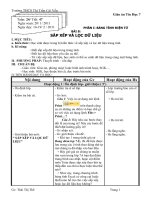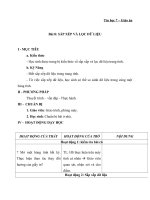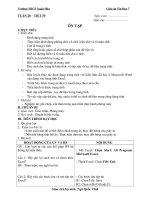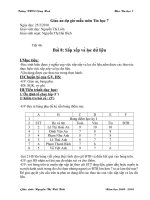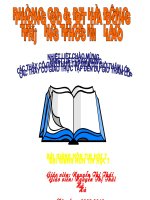giáo án tin học 7 bài 8 sắp xếp và lọc dữ liệu
Bạn đang xem bản rút gọn của tài liệu. Xem và tải ngay bản đầy đủ của tài liệu tại đây (164.67 KB, 25 trang )
Tin học 8 – Giáo án
Bài 8: SẮP XẾP VÀ LỌC DỮ LIỆU
I. Mục tiêu:
- Hiểu được nhu cầu sắp xếp và lọc dữ liệu
- Biết các bước cần thực hiện sắp xếp, lọc dữ liệu
II. Phương pháp:
- Thuyết trình, vấn đáp, - HS thảo luận nhóm tìm ra thao tác thực hiện
III. Chuẩn bị:
- Giáo viên: Sách, màn hình và máy vi tính ( nếu có)
- Học sinh: sách, tập, viết.
IV. Nội dung:
1- Kiểm tra sĩ số, vệ sinh lớp
2- KTBC:
3- Bài mới:
Hoạt động giáo viên Hoạt động học sinh Nội dung
-Gv:Nhu cầu sắp xếp và
lọc dữ liệu trong một
danh sách dữ liệu là một
nhu cầu thường xuyên
trong cuộc sống. Đây là
tính năng rất quan trọng
và hiệu quả của chương
trình bảng tính. Bất cứ
phần mềm ứng dụng nào
có liên quan đến xử lí dữ
- HS hiểu được nhu cầu
của việc sắp xếp và lọc dữ
liệu trên trang tính.
1. Sắp xếp dữ liệu
Để sắp xếp dữ liệu em
thực hiện các bước sau:
1. Nháy chuột chọn một ô
trong cột em cần sắp xếp
dữ liệu.
liệu cũng điều phải có
các tính năng này.
- GV cho - HS quan sát
hình 82, 83 và 84 và đưa
ra nhận xét
1. Sắp xếp dữ liệu
- Gv :Cho hs xem sgk và
trình bày lại các bước sắp
xếp dữ liệu
- HS tìm hiểu ở hình 82,
83, 84
- Hs : Nhật xét : bảng dữ
liệu hình 82 được hiển thị
theo chữ cái của cột họ và
tên, các cột điểm chưa sắp
xếp. Bảng dữ liệu hình 83
được sắp xép cột ĐTB
theo thứ tự từ cao đến
thập. Bảng dữ liệu hình
84 lấy ra 5 em cố ĐTB
cao nhất
- HS tìm hiểu SGK và
trình bày lại
1. Nháy chuột chọn một ô
trong cột em cần sắp xếp
dữ liệu.
2. Nháy nút trên thanh
công cụ để sắp xếp theo
thứ tự tăng dần (hoặc
nháy nút để sắp xếp
2. Nháy nút trên thanh
công cụ để sắp xếp theo
thứ tự tăng dần (hoặc
nháy nút để sắp xếp
theo thứ tự giảm dần)
Lưu ý: Nếu em không
nhìn thấy các nút lệnh
hay trên thanh công
cụ, hãy thực hiện các
bước theo minh hoạ hình
85.
- Gv : Nếu trên thanh
công cụ không có các nút
và thì ta làm thế
nào
- GV hướng dẫn và trình
bày minh hoạ cho - HS,
cho - HS thực hiện và
kiểm tra.
- GV chỉ hướng dẫn - HS
1 cách theo SGK.
- Gv : Đưa ra bảng dữ
liệu như hình 82 sgk và
yêu cầu hs lên máy thực
hiện sắp xếp để có bảng
dữ liệu như hình 83 sgk
- Gv : Kiểm tra hướng
dẫn hs thực hiện trên máy
theo thứ tự giảm dần)
- Hs : Ta làm theo các
bước hướng dẫn ở hình 85
sgk
- Hs : quan sát trên máy
và lên bảng thực hiện lại
- Hs : theo dõi
- Hs : Thực hiện sắp xếp
trên máy ( nhiều hs lần
lượt thực hiện)
4- Củng cố:
1. Để sắp xếp danh sách dữ liệu em có thể sử dụng lệnh gì của Excel?
(Lệnh Sort trong bảng chọn Data)
- Nêu lại các bước sắp xếp dữ liệu
- Nếu không tìm thấy nút và thì ta nên làm gì
* Yêu cầu hs trả lời tại chổ
5- Dặn dò: xem trước mục 2 .Lọc dữ liệu để tiết sau học
* Rút kinh nghiệm tiết dạy:
……………………………………………………………………………………
……………………………………………………………………………………
……………………………………………………………………………………
……………………………………………………………………………………
……………………………………………………………………………………
Bài 8: SẮP XẾP VÀ LỌC DỮ LIỆU
I. Mục tiêu:
- Hiểu được nhu cầu sắp xếp và lọc dữ liệu
- Biết các bước cần thực hiện sắp xếp, lọc dữ liệu
II. Phương pháp:
- Thuyết trình, vấn đáp, - HS thảo luận nhóm tìm ra thao tác thực hiện
III. Chuẩn bị:
- Giáo viên: Sách, màn hình và máy vi tính, máy chiếu ( nếu có)
- Học sinh: sách, vở ghi, viết.
IV. Nội dung:
1- Kiểm tra sĩ số, vệ sinh lớp
2- KTBC:
3- Bài mới:
Hoạt động giáo viên Hoạt động học sinh Nội dung
- Gv : Lọc dữ liệu là gì,
trong thực tế em thấy lọ
dữ liệu ở đâu
- Gv : Lọc dữ liệu thực
chất là hiển thị dữ liệu
thoả mãn yêu cầu đặt ra
và ẩn những dữ liệu
không thoả mản yêu cầu.
- GV cho - HS quan sát
hình 88 và 89, 90 để tìm
ra cách lọc dữ liệu.
- Hs : Lọc dữ liệu là chọn
và chỉ hiển thị các hàng
thoả mãn những tiêu
chuẩn nhất định nào đó
- Hs : Ghi chép
- HS hiểu thế nào là lọc
dữ liệu
2. Lọc dữ liệu
Quá trình lọc dữ liệu gồm
2 bước chính:
Bước 1 chuẩn bị:
1. Nháy chuột tại một ô
trong vùng có dữ liệu cần
lọc.
2. Mở bảng chọn Data,
trỏ vào lệnh Filter và
nháy chọn AutoFilter
trên bảng chọn hiện ra
Bước 2 lọc dữ liệu:
- GV lưu ý - HS lọc dữ
liệu không làm thay đổi
thứ tự các hàng, không
sắp xếp lại dữ liệu.
- GV chỉ yêu cầu - HS
thực hiện được việc lọc
dữ liệu với lệnh
AutoFilter và sử dụng
các nút xuất hiện ở đầu
cột dữ liệu để lựa chọn
các hàng theo điều kiện
nào đó.
3. Lọc các hàng có giá
trị lớn nhất (hay nhỏ
nhất)
Tác dụng của lệnh không
phải là lọc số hàng nhất
định có giá trị dữ liệu lớn
nhất hay nhỏ nhất mà là
lọc các hàng có giá trị
- HS quan sát hình và
hình thành thao tác thực
hiện lọc dữ liệu
- HS chú ý một số yêu cầu
khi lọc dữ liệu
- HS hiểu được công dụng
của việc lọc các hàng có
giá trị lớn nhất hay nhỏ
nhất.
Là bước chọn tiêu chuẩn
để lọc. Nháy vào nút
trên hàng tiêu đề cột và
chọn điều kiện thích hợp.
Sau khi có kứêt quả lọc
em có thể:
- Chọn lệnh Data
Filter
Show All (Hiển thị
tất cả) để hiển thị toàn bộ
danh sách mà vần tiếp tục
làm việc với AutoFilter
- Để thoát khỏi chế độ lọc
em chọn lại lệnh:
Data Filter và nháy
chuột xoá đánh dấu
AutoFilter trên bảng
chọn Filter.
3. Lọc các hàng có giá
trị lớn nhất (hay nhỏ
nhất)
Các bước thực hiện:
- chọn (Top 10 )
1 Chọn Top (lớn nhất),
hoặc Bottom (nhỏ nhất)
2. Chọn hoặc nhập số
hàng cần lọc
thuộc một số giá trị dữ
liệu lớn nhất hay nhỏ
nhất.
- GV Cho - HS quan sát
hình 93 và cho - HS tìm
ra các bước thực hiện
- HS quan sát hình và trả
lời.
3. Nháy OK
Lưu ý: lựa chọn này
không sử dụng được với
các cột có dữ liệu kí tự
4- Củng cố:
1. Để sắp xếp danh sách dữ liệu em có thể sử dụng lệnh gì của Excel?
(Lệnh Sort trong bảng chọn Data)
2. Lọc dữ liệu là gì? Hãy nêu một vài ví dụ thực tế.
3. Hãy nêu các bước cần thực hiện khi lọc dữ liệu.
4. Với các thao tác lọc đã học, em có thể lọc đồng thời các bạn có điểm 10
và điểm 6 môn Tin học được không?(Không được, Thực hiện thao tác lọc thông
thường, ta chỉ có thể chọn được một giá trị dữ liệu để lọc)
5- Dặn dò: xem lại nội dung bài học và xem trước bài thực hành.
* Rút kinh nghiệm tiết dạy:
……………………………………………………………………………………
……………………………………………………………………………………
……………………………………………………………………………………
……………………………………………………………………………………
……………………………………………………………………………………
Bài thực hành 8: AI LÀ NGƯỜI HỌC GIỎI?
I. Mục tiêu:
- Biết và thực hiện được các thao tác sắp xếp dữ liệu.
- Biết khái niệm lọc dữ liệu và thực hiện được các bước để lọc dữ liệu.
II. Phương pháp:
- - GV hướng dẫn và - HS thảo luận nhóm tìm phương pháp giải bài tập,
dùng phương pháp thử sai để tìm kết quả bài tập.
III. Chuẩn bị:
- Giáo viên: Phòng máy
- Học sinh: sách, tập, viết.
IV. Nội dung:
1- Kiểm tra sĩ số, vệ sinh lớp
2- KTBC: Kiểm tra trong lúc thực hành
3- Bài mới:
Hoạt động giáo viên Hoạt động học sinh Nội dung
Hoạt động 1:
1- Chia hs ra thành 6
nhóm (theo tổ trong lớp),
mỗi nhóm chịu trách
nhiệm đáp án một câu
nhỏ (a, b, c )
2 - Cho - HS mở bảng
tính Bang diem lop em
để thực hành bài tập 1
(SGK trang 77)
- HS khởI động chương
trình Excel, mở bảng tính
Bang diem lop em
lần lượt thực hiện các câu:
- Thực hiện câu a) Sắp xếp
theo điểm các môn học
như: Toán, Lý, Ngữ văn,
Tin học, điểm trung
1. Bài tập 1 (SGK
trang 77)
Sắp xếp và lọc dữ liệu
a)Thực hiện các thao tác
sắp xếp theo điểm các môn
học và điểm trung binh
b)Thực hiện các thao tác
lọc dữ liệu để chọn các bạn
có điểm 10 môn tin học
3 - GV chiếu cho - HS
xem lại phần lý thuyết
4- Nhắc hs :Sau khi sắp
xếp, danh sách trang tính
đã bị thay đổi, để lấy lại
trang tính như ban đầu
cho bạn khác thực hiện
lại nên không được lưu
lại kết quả
- Gv : Lưu ý học sinh, sau
mỗi lần sắp xếp nên sao
chép bảng dữ liệu ra 1
sheet khác, rồi mới tiếp
tục sắp xếp các câu khác.
Đặt tên cho bảng dữ liệu
đã sao chép ra
5-GV sửa bài : gọi nhóm
nhóm 1 câu a
nhóm 2 câu b
nhóm 3 câu c
6-GV thực hiện và chiếu
đáp án cho - HS xem
Đáp án :
Câu a
bình.
- Thực hiện câu b)
- Thực hiện câu c)
- HS nghe trình bày và
thực hiện
- Hs : Theo dõi trên máy
- Hs: Sao chép các bảng
dữ liệu ở từng câu ra 1
sheet riêng
- HS thực hiện
- HS : kết quả không như
mong muốn
- HS thực hiện từng yêu
cầu của bài tập
c) Lọc ra 3 các bạn có
ĐTB cả năm cao nhất và
3 bạn có ĐTB thấp nhất
Sắp xếp theo điểm
môn Toán (các môn
khác tương tự)
Sắp xếp theo điểm
trung bình
Câu b
Câu c
7- GV gợi ý cho - HS sắp
xếp theo cột họ và tên
8-GV gọi các nhóm để
phát biểu kết quả
9-GV hướng dẫn : cần
tách cột họ và tên thành
2 cột là họ và tên đệm và
cột tên
Các nhóm tự thực hành và
nhận xét.
Nhóm 1 và 2 : viết ra các
nhận xét của câu a
Nhóm 3 và 4 : viết ra các
nhận xét của câu b
Nhóm 5 và 6 : viết ra các
nhận xét của câu c
Mở rộng :
Sắp xếp theo tên
4- Củng cố luyện tập
- Cho hs nêu lại các thao tác lọc dữ liệu và sắp xếp dữ liệu
- Gọi 1 vài hs làm yếu lên máy hướng dẫn lại và cho cả lớp quan sát, đối
chiếu bài làm trên máy mình
5- Dặn dò: Xem trước bài tập 2,3 để tiết sau thực hành
* Rút kinh nghiệm tiết dạy:
……………………………………………………………………………………
……………………………………………………………………………………
……………………………………………………………………………………
Bài thực hành 8: AI LÀ NGƯỜI HỌC GIỎI?
I. Mục tiêu:
- Biết và thực hiện được các thao tác sắp xếp dữ liệu.
- Biết khái niệm lọc dữ liệu và thực hiện được các bước để lọc dữ liệu.
II. Phương pháp:
- - GV hướng dẫn và - HS thảo luận nhóm tìm phương pháp giải bài tập,
dùng phương pháp thử sai để tìm kết quả bài tập.
III. Chuẩn bị:
- Giáo viên: Phòng máy
- Học sinh: sách, tập, viết.
IV. Nội dung:
1- Kiểm tra sĩ số, vệ sinh lớp
2- KTBC: Kiểm tra trong lúc thực hành
3- Bài mới:
Hoạt động giáo viên Hoạt động học sinh Nội dung
Hoạt động 2:
- Gv : Yêu cầu mở lại
trang tính cac nuoc DNA
- Gv : gọi từng hs lên
máy thực hiện sắp xếp
theo các yêu cầu trong
sgk, các hs khác làm trên
máy của mình
- Gv : Cho hs sao chép
các bảng dữ liệu đã sắp
- Hs : Mở bảng tính đã lưu
ra và tiến hành các bước
sắp xếp
-Hs : Thực hiện trên máy
dưới dự hướng dẫn của gv,
các hs khác quan sát và
làm lại trên máy của mình
- Hs : Sao chép các bảng
dữ liệu đã lọc hay sắp xếp
2. Bài tập 2 (SGK trang
77 - 78)
- Mở bảng tính Cac nuoc
DNA đã lưu ra và thực
hiện các yêu cầu sau
+ Sắp xếp các nước theo
diện tích tăng dần
+ Sắp xếp các nước theo
diện tích giảm dần
+ Sắp xếp các nước theo
mật độ dân số tăng hoặc
xếp hay lọc ra sheet khác
-Gv: Cho hs nêu lại các
bước để thoát khỏi chế độ
lọc
- Gv : làm sao để hiển thị
lại toàn bộ danh sách sau
khi lọc xong
Hoạt động 3:
-GV cho hs tự khám phá
để mở rộng kiến thức
- Gv: Chia nhóm hs cùng
làm 1 câu và gọi từng
nhóm hs phát biểu
- Gv : Nhận két và kết
luận bằng cách thực hiện
trên máy cho hs quan sát
- Gv: tổng kết để thống
nhất trong toàn lớp. Nhận
xét và cho điểm các hs
làm tốt
ra sheet khác để tiện kiểm
tra , theo dõi
- Hs : Vào menu
Data\Filter bỏ dấu chọn ở
Auto Filter
-Hs : ta chọn
Data\Filter\Show All
- Hs : Đọc bài và thực hiên
- Hs : Thảo luận làm nhóm
trên máy và kết luận ở vở
ghi
giảm
+ Sắp xếpp các nước theo
dân số tăng hoặc giảm
+ Sắp xếp các nước theo
tỷ lệ dân số thành thị tăng
hoặc giảm
- Sử dụng công cụ lọc để
+ Lọc ra 5 nước có diện
tích lớn nhất
+ Lọc ra 3 nước có dân số
đông nhất
+ Lọc ra 3 nước có mật
độ dân số đông nhất
2. Bài tập 3 (SGK
trang 78)
- Yêu cầu đọc kỹ đề và
thực hiện
4.Củng cố-Luyện tập
- Cho hs nêu ra các thắc mắc chưa thực hiện tốt
- Nêu lại các thao tác lọc dữ liệu, sắp xếp dữ liệu
- Trả lại bảng dữ liệu sau khi đã lọc xong
- Đánh giá và cho điểm
5- Dặn dò: Thực hiện lại bài thực hành trên máy ở nhà. Đọc trước bài Học
toán với ToolkitMath
* Rút kinh nghiệm tiết dạy:
……………………………………………………………………………………
……………………………………………………………………………………
……………………………………………………………………………………
……………………………………………………………………………………
……………………………………………………………………………………
HỌC TOÁN VỚI TOOLKIT MATH
I. Mục tiêu:
- Biết và thực hiện được các thao tác sắp xếp dữ liệu.
- Biết khái niệm lọc dữ liệu và thực hiện được các bước để lọc dữ liệu.
II. Phương pháp:
- Thuyết trình và quan sát
III. Chuẩn bị:
- Giáo viên: Phòng máy
- Học sinh: sách, tập, viết.
IV. Nội dung:
1- Kiểm tra sĩ số, vệ sinh lớp
2- KTBC: Kiểm tra trong lúc thực hành
3- Bài mới:
Hoạt động giáo viên Hoạt động học sinh Nội dung
-Gv: Cho hs đọc sách và
trả lời câu hỏi : Phần
mềm dùng để làm gì ?
- Gv : làm cách nào để
khởi động phần mềm
- GV hướng dẫn - HS
cách khởi động phần
mềm và yêu cầu hs lên
bảng khởi động phần
mềm
- Hs : Đọc và trả lời
- Hs : Nháy đôi vào biểu
tượng toolkit math trên
màn hình sau đó nháy vào
ô công cụ đại số
- Hs : lên máy thực hiện
- Hs: quan sát sgk và tìm
1. Giới thiệu phần mềm
- Là phần mềm dùng để
học toán,hỗ trợ tính toán,
vẽ đồ thị
2. Khởi động phần mềm
Nháy đúp chuột vào biểu
tượng trên màn hình
nền để khởi động phần
mềm
Nháy chuột vào ô giữa (ô
công cụ Đại số) để bắt
- Gv : màn hình làm việc
của phần mềm có những
thành phần nào ?
- Gv : Giải thích chức
năng các thành phần cho
hs
- Gv : Giới thiệu các lệnh
tính toán đơn giản
- GV hướng dẫn học sinh
có 2 cách thực hiện
1. Dùng lệnh Simplify và
cách sử dụng nút lệnh
Cho hs quan sat ví dụ sgk
b/ Vẽ biểu đồ đơn giản
- Gv hướng dẫn hs cách
thực hiện và gọi hs lên
thực hiện tính toán biểu
thức và
- Gv : Cho hs cả lớp kiểm
tra và nhận xét
- Gv : Lưu ý hs sử dụng
các toán tử trong Excel để
thực hiện phép tính. Cho
hs nêu ra các phép toán
- Gv : Cho hs thấy kết quả
hiểu trả lời. Có thành bảng
chọn, của sổ dòng lệnh,
của sổ làm việc chính, cửa
sổ vẽ đồ thị
- Hs : Quan sát và ghi
chép
- Hs: quan sát và thực hiện
tính toán với các ví dụ
trong sgk
- Hs quan sát và thực hiện
tính toán
- Hs : Thực hiện
- Hs: Nêu các phép toán
Cộng (+) ; Nhân (*)
Trừ (-) ; Chia (/)
Luỹ thừa (^)
Dấu phẩy thập phân (.)
đầu làm việc với phần
mềm.
3. Màn hình làm việc
với phần mềm gồm:
a/ Thanh bảng chọn
b/ Cửa sổ dùng lệnh
c/ Cửa sổ làm việc chính
d/ Cửa sổ vẽ đồ thị hàm
số
4.Các lệnh tính toán đơn
giản
a/ Tính toán các biểu thức
đơn giản
Sử dụng lệnh Simplify
hoặc sử dụng bảng chọn
Ví dụ : Tính biếu thức
1/5+3/4 ta gõ
Simplify 1/5+3/4
b. Vẽ đồ thị hàm số đơn
hiển thị Answer : 19/20
- Gv : Các em đã học vẽ
đồ thị hàm số y=ax và
y=a/x trong toán học rồi,
ở phần mềm này cũng
cho phép vẽ nhanh các đồ
thị hàm số đó
- Gv : Giới thiệu vẽ đồ thị
hàm số đơn giản y=ax+b
và cho hs vẽ đồ thị y=2x
và y=5/x
- Gv : hướng dẫn hs quan
sát đồ thị hiện ra
- Hs : Theo dõi-ghi chép
- Hs : Thực hiện
Plot y=2*x
Plot y=5/x
- Hs : quan sát máy
giản
lệnh plot
ví dụ để vẽ đồ thị hàm số
y=3x+1 ta gõ
plot y=3*x+1
5- Dặn dò: xem trước các lệnh tính toán nâng cao, tính toán với đa thức, giải
phương trình đại số để tiết sau học
* Rút kinh nghiệm tiết dạy:
……………………………………………………………………………………
……………………………………………………………………………………
……………………………………………………………………………………
……………………………………………………………………………………
……………………………………………………………………………………
Phần mềm học tập
HỌC TOÁN VỚI TOOLKIT MATH
I. Mục tiêu:
- Biết và thực hiện được các thao tác sắp xếp dữ liệu.
- Biết khái niệm lọc dữ liệu và thực hiện được các bước để lọc dữ liệu.
II. Phương pháp:
- Thuyết trình và quan sát
III. Chuẩn bị:
- Giáo viên: Phòng máy
- Học sinh: sách, tập, viết.
IV. Nội dung:
1- Kiểm tra sĩ số, vệ sinh lớp
2- KTBC: Kiểm tra trong lúc thực hành
3- Bài mới:
Hoạt động giáo viên Hoạt động học sinh Nội dung
- GV hướng dẫn sơ lược
các lệnh không đi sâu vào
bài toán (ở chương trình
lớp 8 đi sâu hơn)
- Gv : Thực hiện cho hs
thấy và yêu cầu hs thực
hiện lại
Không đi sâu vào chỉ yêu
cầu hs gõ đúng câu lệnh
- Gv: hướng dẫn hs cách
thực hiện
- Hs : theo dõi và ghi chép
- HS quan sát và thực hiện
tính toán
- Hs Gõ lệnh vào máy
- HS quan sát và thực hiện
tính toán
5. Các lệnh tính toán nâng
cao
Ta củng dùng lệnh
Simplify
b/ Tính toán với đa thức
Ta dùng lệnh Expand
c/ Giải phương trình đại
số
Cú pháp của lệnh như
sau:
Solve <pt><tên biến>
-Gv: Giải phương trình
đại số là bài toán tìm x ở
tiểu học và lớp 6,7 em đã
học. Ta sử dụng lệnh gì ?
- Gv: tìm nghiệm của đa
thức 3x+1 ta gõ thế nào
d/ Định nghĩa đa thức và
đồ thị hàm số
- GV hướng dẫn - HS
thực hiện
6/ Các chức năng khác
a/ làm việc trên cửa sổ
dòng lệnh
- GV hướng dẫn một số
thao tác
b/ Lệnh xoá thông tin trên
cửa sổ vẽ đồ thị
- GV hướng dẫn - HS
thực hiện
c/ Các lệnh đặt nét và
màu sắc trên cửa sổ vẽ đồ
thị
- GV hướng dẫn
- Hs ta dùng lệnh solve
<phương trình> <tên
biến>
- Hs: thực hiện
Solve 3*x+1=0 x
- HS làm theo hướng dẫn
- Hs thực hiện
d/ Định nghĩa đa thức và
đồ thị hàm số
Để định nghĩa đa thức ta
có công thức tổng quát:
Make <tên hàm><đa
thức>
Ta có thể sử dụng lệnh
Graph để vẽ đồ thị:
Graph p
6/ Các chức năng khác
a/ làm việc trên cửa sổ
dòng lệnh
- GV hướng dẫn một số
thao tác
b/ Lệnh xoá thông tin trên
cửa sổ vẽ đồ thị
Thực hiện lệnh: Clear
c/ Các lệnh đặt nét và
màu sắc trên cửa sổ vẽ đồ
thị
Quan sát bảng màu ở sgk
4. Củng cố-luyện tập
- Cho hs lên bảng viết lại các lệnh
+ Tính toán với biểu thức đại số
+ Tính toán đa thức
+ Giải phương trình đại số
+ Định nghĩa đa thức và đồ thị hàm số
- Cho hs thực hiện các ví dụ trong sgk lên máy tính để cả lớp quan sát
5- Dặn dò: xem lại nội dung bài học các lệnh và chuẩn bị tiết thực hành.
* Rút kinh nghiệm tiết dạy:
……………………………………………………………………………………
……………………………………………………………………………………
……………………………………………………………………………………
……………………………………………………………………………………
……………………………………………………………………………………
HỌC TOÁN VỚI TOOLKIT MATH
I. Mục tiêu:
- Biết cách gõ lệnh vào của sổ lệnh, quan sát kết quả và đồ thị hàm số hiện
ra
- Sử dụng đúng cú pháp các lệnh đã học
- Làm tốt các bài tập trong phần thực hành
II. Phương pháp:
- Thực hành máy
III. Chuẩn bị:
- Giáo viên: Phòng máy
- Học sinh: sách, tập, viết.
IV. Nội dung:
1- Kiểm tra sĩ số, vệ sinh lớp
2- KTBC:
- Toolkit Math dùng để làm gì. Nêu cách khởi động phần mềm
- Nêu các thành phần trên màn hình làm việc của Toolkit Math
- Liệt kê các lệnh đã học cùng chức năng của nó
3- Bài mới:
Hoạt động giáo viên Hoạt động học sinh Nội dung
- Gv : Cho hs khởi động
máy và hỏi muốn khởi
động phần mềm Toolkit
Math ta làm gì?
- Gv : Cho hs khởi động
phần mềm và quan sát
- Hs : Khởi động máy và
trả lời : muốn khởi động
phần mềm ta nháy đôi
chuột vào biểu tượng
Toolkit Math trên màn
hình
- Hs : Khởi động phần
1. Tính các giá trị biểu
thức sau
a) 0,24.(-15)/4
Simplify 0.24*(-15)/4
b)
5 1 5 5 1 2
: ( ) : ( )
9 11 22 9 15 3
− + −
Simplify 5/9:(1/11-
màn hình làm việc chỉ ra
đâu là cửa sổ lệnh, đâu là
cửa sổ đồ thị
- Gv : Để tính toán biểu
thức ta sử dụng lệnh nào.
- Gv : Yêu cầu hs thực
hiên tính các giá trị biểu
thức 0,24.(-15)/4 và
5 1 5 5 1 2
: ( ) : ( )
9 11 22 9 15 3
− + −
- Gv : Cho hs trên các
máy đốic hiếu kết quả
nhận xét, máy nào cố kết
quả sai thì yêu cầu kiểm
tra lại lệnh gõ vào.
- Gv : Chấm điểm các
máy làm tốt và nhanh
- Gv : Để vẽ đồ thị hàm số
ta dùng lệnh gì, cú pháp
thế nào
- Gv : Hãy lên bảng viết
lệnh để vẽ đồ thị hàm số
y=4x+1; y=3/x ; y=3-5x;
y=3x
- Gv : Nhận xét bài làm
mềm, quan sát và chỉ ra
các thành phần làm việc
( trả lời theo nhóm)
- Hs : Ta sử dụng lệnh
Simplify
-Hs : Thực hiện trên máy
Simplify 5/9:(1/11-
5/22)+5/9:(1/15-2/3)
- Hs : Kiểm tra đối chiếu
kết quả của mình
- Hs : Ta sử dụng lệnh
Plot y=đồ thị hàm số
- Hs : Lên bảng thực hiện
Plot y=4*x+1
Plot y=3/x
Plot y=3-5/x
Plot y=3*x
5/22)+5/9:(1/15-2/3)
2. Vẽ đồ thị các hàm số
sau
a) y=4x+1;
b) y=3/x ;
c) y=3-5x;
d) y=3x
Plot y=4*x+1
Plot y=3/x
của hs và lưu ý hs sử dụng
cú pháp và cách sử dụng
các toán tử khi gõ vào
máy. Yêu cầu hs gõ vào
máy
- Gv : Đi quanh giúp đỡ
hs thực hiện. Cho hs các
máy đối chiếu kết quả với
nhau.
- Gv : Nhận xét các đồ thị
hàm số vừa vẽ xong, gợi ý
từng loại hàm số có đi qua
hệ trục toạ độ không, đi
như thế nào
- Hs : Quan sát và gõ vào
máy
- Hs : Xem đồ thị các máy
kế bên có giống mình
không, nếu sai kiểm tra và
điều chỉnh
- Hs : Thảo luận nhóm và
trả lời
Plot y=3-5/x
Plot y=3*x
4. Củng cố-luyện tập
- Cho hs thực hiện nhiều lần trên máy bài thực hành,
- Kiểm tra lại các ví dụ đã học ở tiết trước
- Cho hs thực hiện các ví dụ trong sgk lên máy tính để cả lớp quan sát
5- Dặn dò:
- Xem trước bài tập c) ở sgk để tiết sau thực hành
* Rút kinh nghiệm tiết dạy:
……………………………………………………………………………………
……………………………………………………………………………………
……………………………………………………………………………………
……………………………………………………………………………………
Phần mềm học tập
HỌC TOÁN VỚI TOOLKIT MATH
I.Mục tiêu:
- Định nghĩa được hai đa thức
- Tính tổng hai đa thức
- Thiết lập được màu cho nét vẽ, xoá thông tin trên cửa sổ đồ thị
II. Phương pháp:
- Thuyết trình và quan sát
III. Chuẩn bị:
- Giáo viên: Phòng máy
- Học sinh: sách, tập, viết.
IV. Nội dung:
1- Kiểm tra sĩ số, vệ sinh lớp
2- KTBC: Kiểm tra trong lúc thực hành
3- Bài mới:
Hoạt động giáo viên Hoạt động học sinh Nội dung
- Gv : Gọi hs lên bảng
viết cú pháp lệnh định
nghĩa đa thức
- Gv : Cho hs cả lớp nhận
xét
- Gv : Hãy định nghĩa đa
thức P(x)=x
2
y-
2xy
2
+5xy+3 và đa thức
Q(x)= 3xy
2
+5x
2
y-7xy+2
trên bảng
- Hs : Viêt cú pháp
Make <tên hàm> <đa
thức>
- Hs : nhận xét
- Hs : Định nghĩa đa thức
Make P(x)=
2*x*y^2+5*x*y+3
Make Q(x)=
3*x*y^2+5*x^2*y-
3. Tính tổng hai đa thức
P(x)+Q(x). Biết
P(x)=x
2
y-2xy
2
+5xy+3
Q(x)=3xy
2
+5x
2
y-7xy+2
* Định nghĩa
Make P(x)=
2*x*y^2+5*x*y+3
Make Q(x)=
3*x*y^2+5*x^2*y-
7*x*y+2
- Gv : Nhận xét và cho hs
thực hiện định nghĩa đa
thức vào máy
- Gv : Để cộng hai đa
thức ta dùng lệnh gì
-Gv: Cho hs cả lớp nhận
xét và cho hs gõ vào máy
- Gv : Cho các máy đọc
kết quả máy mình hiển
thị và các máy khác so
sánh đối chiếu
- Gv : Để xoá những
thông tin trên cửa sổ vẽ
đồ thị ta dùng lệnh gì
- Gv : Cho hs thực hiện
- Gv : lệnh thiết lập nét
vẽ là lệnh gì
- Gv : Cho hs vẽ đồ thị
hàm số y=2x+1. Sau đó
sử dụng nét vẽ có độ dày
là 2
- Gv : Kiểm tra nhận xét
- Gv : hãy thiết lập màu
đỏ cho đồ thị hàm số
y=2x+1
- Gv : Kiểm tra nhận xét
và cho điểm các hs phát
7*x*y+2
- Hs : Trả lời, ta dùng lệnh
Expand P(x)+Q(x)
- Hs : nhận xét và gõ vào
máy
- Hs: Đọc kết quả trên máy
- Hs : Ta gõ lệnh Clear vào
cửa sổ lệnh
- Hs : Thực hiện trên máy
- Hs : là lệnh penwidth
<độ dày>
- Hs : vẽ đồ thị hàm số
y=2x+1 và thiết lập nét vẽ
Penwidth 2
- Hs : thiết lập
* Tính tổng
Expand P(x)+Q(x)
4. Xoá thông tin trên cửa
sổ đồ thị
Lệnh Clear
5. Thiết lập nét vẽ và màu
sắc
- vẽ đồ thị hàm số
Gõ lệnh penwidth 2
- vẽ đồ thị hàm số
Gõ lệnh Pencolor red
biểu nhiều, đúng và thực
hiện nhanh
4. Củng cố-luyện tập
- Cho hs thực hiện lại 1 lần nữa các bài tập
- Lưu ý hs thiết lập màu sắc trước rồi vẽ đồ thị , hay hàm số sau
- Cho hs viết tất cả các lệnh đã học cùng chức năng vàoo giấy, thi đua xem
em nào nhớ và làm nhanh
5- Dặn dò: về nhà làm các bài tập sau :
Xem lại cú pháp các lệnh của Toolkit math
Bài 1,2,3,4 trang 56. Bài 1,2,3 trang 65 Bài 1,2,3,4 trang 76 để tiết sau kiểm
tra 1 tiết
* Rút kinh nghiệm tiết dạy:
………………………………………………………………………………………
………………………………………………………………………………………
………………………………………………………………………………………
………………………………………………………………………………………
…………………………………………………………………………………